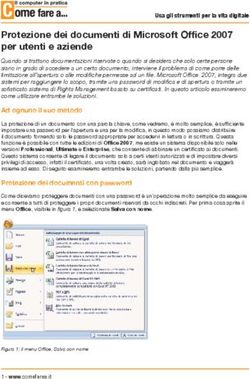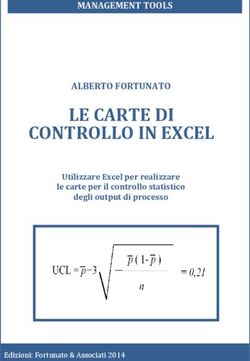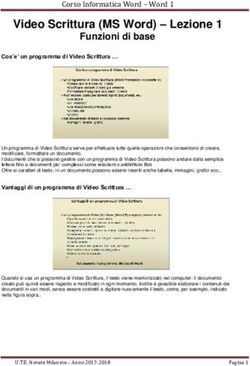Appunti di Office-Automation
←
→
Trascrizione del contenuto della pagina
Se il tuo browser non visualizza correttamente la pagina, ti preghiamo di leggere il contenuto della pagina quaggiù
Informatica Generale Dr. Damiano Verzulli
Appunti di Office-Automation
Dott. Damiano Verzulli
damiano@verzulli.it
Versione 1.1 - Gennaio 2007
Questo documento è stato interamente redatto con OpenOffice Writer1,
versione 2.0.2, una suite di Office Automation liberamente scaricabile
da Internet, nonché gratuita.
È rilasciato secondo i termini della licenza Creative Commons
“Attribuzione - Non commerciale - Condividi allo stesso modo 2.5”.
Secondo i termini di tale licenza, questo documento può essere
riprodotto, distribuito e modificato ma non per scopi
commerciali. Il testo integrale della licenza è disponibile all'indirizzo:
http://creativecommons.org/licenses/by-nc-sa/2.5/it/legalcode
Tutti i commenti, i suggerimenti nonché le segnalazione di eventuali
refusi, sono bene accetti, via e-mail, all'indirizzo:
damiano@verzulli.it
1 http://it.openoffice.org/
Pag. 1 di 43Informatica Generale Dr. Damiano Verzulli
Indice generale
1 Introduzione..............................................................................................................................5
2 Elaborazione Testi.....................................................................................................................6
2.1 Introduzione......................................................................................................................6
2.2 OpenOffice: la suite liberamente utilizzabile e scaricabile da internet..............................9
2.3 I tabulatori.......................................................................................................................10
2.4 Gli stili.............................................................................................................................15
2.5 La generazione automatica dell'indice............................................................................23
2.6 Altre caratteristiche.........................................................................................................25
3 Foglio Elettronico....................................................................................................................26
3.1 Introduzione....................................................................................................................26
3.2 Il ricalcolo........................................................................................................................28
3.3 Funzioni di calcolo...........................................................................................................29
3.4 Il copia-incolla di formule................................................................................................30
4 La Posta Elettronica: concetti fondamentali............................................................................34
4.1 Riservatezza ed identificazione del mittente...................................................................38
4.2 SPAM...............................................................................................................................39
4.3 Phishing...........................................................................................................................42
Pag. 2 di 43Informatica Generale Dr. Damiano Verzulli
Indice delle figure
Figura 1: Documento strutturato (prime due pagine)..................................................................8
Figura 2: Mappa della metropolitana di Madrid............................................................................8
Figura 3: Esempio di allineamenti verticali................................................................................11
Figura 4: Allineamenti verticali e relative tipologie....................................................................11
Figura 5: Righello con indicazione dei margini e di quattro tabulatori........................................11
Figura 6: Simbologia dei vari tipi di tabulatori............................................................................12
Figura 7: Tabulatori in azione.....................................................................................................12
Figura 8: Il tasto di tabulazione, a sinistra del tasto 'Q'..............................................................13
Figura 9: Visualizzazione dei caratteri non stampabili................................................................14
Figura 10: Impiego dei caratteri di riempimento........................................................................14
Figura 11: Tabulatori e caratteri di riempimento........................................................................15
Figura 12: Esempio di testo "puro" ...........................................................................................16
Figura 13: Esempio di testo "con grafica"..................................................................................16
Figura 14: Approccio tipico alla formattazione di un documento................................................18
Figura 15: Esempio d'uso degli stili per la modifica della formattazione grafica di un documento
di testo......................................................................................................................................19
Figura 16: Utilizzo errato della formattazione............................................................................20
Figura 17: Utilizzo corretto della formattazione.........................................................................20
Figura 18: Associazione degli "stili" alle varie parti del documento...........................................21
Figura 19: Lista di attribuzione di stile.......................................................................................22
Figura 20: Lo "Stilista" di OpenOffice.........................................................................................22
Figura 21: Esempio di indice generato automaticamente..........................................................23
Figura 22: Stili e relativo posizionamento sull'indice automatico...............................................24
Figura 23: Esempio di generazione automatica dell'indice dei contenuti...................................25
Figura 24: Esempio di riparto condominiale...............................................................................26
Figura 25: Esempio di piano di ammortamento.........................................................................27
Figura 26: Il "Ricalcolo": la caratteristica fondamentale del foglio elettronico...........................28
Figura 27: Accesso alle varie funzioni di calcolo disponibili........................................................30
Figura 28: Dislocazione dei riferimenti rispetto alla formula......................................................31
Figura 29: Esempio di copia/incolla di una formula....................................................................32
Figura 30: Copia/Incolla di formule in più celle...........................................................................33
Figura 31: Problemi causati dai riferimenti "relativi"..................................................................33
Figura 32: Utilizzo di riferimenti parzialmente assoluti..............................................................34
Figura 33: Architettura del servizio di Posta Elettronica.............................................................37
Figura 34: Un messaggio di SPAM, riconosciuto tale da Thunderbird.........................................41
Figura 35: Un messaggio di "Phishing"......................................................................................42
Indice delle tabelle
Tabella 1: OpenOffice Writer e Word: caratteristiche a confronto.................................................9
Tabella 2: OpenOffice Calc e Excel: caratteristiche a confronto.................................................29
Tabella 3: Comparazione dei servizi di Posta Elettronica e Posta Ordinaria................................38
Pag. 3 di 43Informatica Generale Dr. Damiano Verzulli
Prefazione
Questo documento è stato preparato dall'autore, con qualche sforzo, dietro l'insistenza della
Presidenza del Corso di Laurea di Fisioterapia dell'Università “G. d'Annunzio”. Senza tale
insistenza non avrebbe mai visto la luce.
Tutti quegli studenti che hanno avuto modo di conoscere l'autore sanno certamente quanto
quest'ultimo sia attento alle problematiche di “divulgazione della conoscenza” ed alle
restrizioni che la normativa sul diritto d'autore impone non soltanto sui programmi, ma anche
su moltissimi testi di divulgazione scientifica. Sebbene gli appunti riportati nei paragrafi
seguenti non possano essere assolutamente considerati “opere di divulgazione scientifica”
(non ne hanno né l'altezza né la pretesa), l'autore non può che incentivarne la massima
diffusione secondo quella filosofia di “condivisione” e di “libera conoscenza” che lo
caratterizza.
A tutti coloro che nutrono perplessità circa l'impiego di applicazioni Open Source nella vita
quotidiana, l'autore ci tiene a segnalare come questo documento è stato interamente prodotto
con la suite OpenOffice.org, liberamente (e legalmente) disponibile su internet.
Questo lavoro, infine, sarà pubblicato e messo a disposizione di tutti direttamente sul sito web
dell'autore stesso2. E' intenzione dell'autore quella di aggiornare ed integrare questo lavoro
(oltre che di correggere quegli errori ortografici che sicuramente saranno presenti). Si invita il
lettore, quindi, a verificare periodicamente l'eventuale disponibilità di versioni più recenti ed a
segnalare all'autore, via e-mail3, ogni tipo di informazione, suggerimento, critica e qualunque
altra cosa ritenuta utile.
2 Il sito web dell'autore è disponibile all'indirizzo: http://www.verzulli.it
3 L'autore è raggiungibile via e-mail all'indirizzo: damiano@verzulli.it
Pag. 4 di 43Informatica Generale Dr. Damiano Verzulli
1 Introduzione
Gli argomenti trattati nel presente capitolo rientrano nell'ambito delle cosiddette attività di
Office-Automation.
Gli spazi di questo testo e di questo capitolo non consentono certo una trattazione dettagliata
di tale tematica: un'analisi approfondita degli strumenti, delle caratteristiche e delle
potenzialità dei moderni strumenti di Office-Automation, non solo esula dagli obiettivi di questo
capitolo, ma rischierebbe di fornire al lettore un insieme di conoscenze che in buona parte
risulterebbe di scarsa utilità rispetto alle esigenze di un utente comune. Non tutti, infatti, hanno
l'esigenza di redigere testi da mille pagine, oppure preparare articoli scientifici con interminabili
elenchi di riferimenti bibliografici, oppure preparare moduli complessi in grado di auto-
compilarsi sulla base di poche informazioni chieste preventivamente all'utente.
Viceversa, è opinione dell'autore che data la presenza sempre crescente di un personal-
computer all'interno delle mura domestiche e, soprattutto, all'interno di moltissimi uffici, si
registra l'esigenza crescente di utilizzare tale strumento per scrivere lettere, preparare brevi
documenti di testo (offerte, presentazioni aziendali, etc.), oppure, più semplicemente, per
organizzare al meglio le proprie ricette di cucina, preparare un curriculum-vitae particolarmente
curato, oltre che nei contenuti, anche nell'aspetto.
E' altresì ragionevole aspettarsi che molti dei lettori di questo capitolo avranno un ulteriore
problema: redigere la propria tesi di laurea, quasi certamente il documento più lungo e
complesso scritto con l'ausilio di un PC.
L'autore di queste pagine conosce bene quali livelli di “ansia da PC” possano essere raggiunti
nei giorni immediatamente precedenti la consegna della tesi di laurea. Diverse sono state,
infatti, le occasione nelle quali ha dovuto svolgere un ruolo di vero e proprio “pronto soccorso
informatico” per rimettere ordine negli scritti di parenti, amici e conoscenti di vario genere. In
tutte tali occasioni, nessuna esclusa, si è sempre riscontrata una cronica carenza nella
conoscenza di pochi e semplici concetti che, se utilizzati in modo opportuno, avrebbero
consentito, a fronte di sforzi quasi inesistenti, di produrre un risultato esteticamente gradevole
e, soprattutto, di risparmiare tempo (per lui e per tutti gli altri).
E' esattamente sulla base delle considerazioni appena effettuate che, a dispetto dei tanti
volumi in vendita sugli scaffali di molte librerie, alcuni dei quali contenenti anche più di mille
pagine descrittive di una singola suite di Office-Automation, si è scelto di impostare questo
capitolo in un'ottica completamente diversa. Un'ottica che si può efficacemente sintetizzare nei
tre punti seguenti:
– dare per scontato i principali elementi di base: non è intenzione dell'autore quella di
“istruire” l'utente all'uso della tastiera, del mouse, dell'avvio di una applicazione e di tutti
quei concetti che possono facilmente essere acquisiti già solo affrontando, con un po' di
pazienza, il proprio PC oppure attraverso le migliaia di guide disponibili in edicola, in
libreria, o anche attraverso siti internet specializzati consultabili anche gratuitamente4;
– analizzare, in dettaglio, alcuni (pochi) concetti fondamentali: è incredibile pensare
come già solo tre o quattro concetti siano in grado, da soli, di aumentare drasticamente la
qualità del proprio lavoro e, al tempo stesso, ridurre notevolmente il tempo di redazione dei
documenti. Si è scelto, quindi, di focalizzarsi su tali concetti, lasciando al lettore la libertà di
approfondire autonomamente tutti gli altri;
– descrivere tali concetti in quanto tali e non in funzione di un determinato
applicativo: a causa di fenomeni sociali e di mercato, che non è certo il caso di
approfondire in queste pagine, oggigiorno è purtroppo diventata una consuetudine quella di
sostituire alla terminologia corretta (Elaboratore Testi, Foglio Elettronico) il nome del più
diffuso applicativo. Tale pratica è particolarmente deplorevole, soprattutto li dove l'uso di
4 Il web è pieno di risorse in tal senso, principalmente disponibili in lingua inglese ma, recentemente, anche in lingua
italiana. Una guida introduttiva, gratuita, liberamente scaricabile dalla rete e distribuibile è disponibile on-line
all'indirizzo: http://dazero.sourceforge.net
Pag. 5 di 43Informatica Generale Dr. Damiano Verzulli
tali applicativi viene effettuato in modo illegale ossia senza detenerne la relativa licenza
d'uso. Si è scelto, quindi, di introdurre quei pochi concetti fondamentali in modo avulso dai
singoli applicativi e, li dove un riferimento concreto era necessario, si è scelto di utilizzare
gli applicativi della suite OpenOffice5.
Tutto ciò premesso, nella parte restante di questo capitolo ci occuperemo di Office-Automation
e, in particolare di:
– Elaborazione Testi (o “Word Processing”);
– Utilizzo di Fogli di Calcolo (o “Spreadsheet”);
ed infine, sebbene non strettamente legato all'Office-Automation, tratteremo di
– Posta Elettronica.
2 Elaborazione Testi
2.1 Introduzione
Con il termine “Elaboratore Testi” o, in inglese, “Word Processor” ci si riferisce ad una
applicazione che agevola la redazione di documenti di testo strutturato.
Nel corso degli ultimi decenni l'elaboratore testi si è progressivamente sostituito alla penna in
molti contesti della vita quotidiana e delle attività d'ufficio. Essendo a tutti gli effetti una
applicazione e, quindi, qualcosa che non presenta una componente fisica tangibile, questo suo
carattere immateriale ne ha consentito una diffusione più che capillare, addirittura eccessiva.
Oggigiorno è sempre più difficile trovare personal-computer sui quali non ci sia installato un
certo elaboratore testi6: tutti ce l'hanno e, prima o poi, lo utilizzeranno, anche senza
conoscerne i principi fondamentali di utilizzo. Se da un lato nessuno acquisterebbe una
macchina da scrivere elettronica da qualche migliaio di euro per scrivere il proprio curriculum-
vitae, dall'altro è costantemente crescente il numero il coloro che scrivono documenti da dieci
righe con strumenti di gran lunga più complessi della più sofisticata macchina da scrivere
elettronica.
È fondamentale, quindi, capire esattamente quando un certo strumento informatico o una certa
applicazione sia più o meno adatto a risolvere un determinato problema. Nel caso dei moderni
elaboratori di testo, per capire quando tale elaboratore può essere utile (o meno) nella
redazione del nostro documento, è fondamentale chiarire il concetto di “testo strutturato” che
non a caso è stato riportato proprio nella definizione di Elaboratore di Testo.
Pur essendo difficile fornire una definizione formale di Testo Strutturato, possiamo dire che un
documento di testo è strutturato se è caratterizzato dalla presenza di paragrafi, blocchi di testo
ed elementi accessori (figure, tabelle, note a pie' di pagina, etc.) impaginati in modo da fornire
al documento stesso un ordine logico delle varie parti che lo compongono.
Questo capitolo, e verosimilmente il libro che lo include, è strutturato in termini di capitoli,
paragrafi, testo. Il testo vero e proprio, quello che state leggendo, è racchiuso in paragrafi che,
a loro volta, fanno parte di un capitolo. L'insieme dei capitoli determina il libro, ossia il
documento finale complessivo.
Esempi di altri testi strutturati, con diversi livelli di complessità, possono essere:
– Lettere private e commerciali: si pensi alle lettere comunemente scritte in tutti gli uffici,
5 OpenOffice è una suite di Office-Automation liberamente scaricabile da internet, totalmente gratuita, compatibile
con le principali suite di mercato, disponibile anche in lingua italiana ed in grado di funzionare su tutti i principali
sistemi operativi
6 Anche se può sembrare banale o ovvio, è opportuno ribadire che è altrettanto difficile trovare utenti di tale
applicativo che ne detengano una regolare licenza d'uso. Questa tendenza all'illegalità diffusa che, specialmente
nei contesti scolastici ed universitari diventa una sorta di “istigazione al reato” da parte di alcuni docenti nei
confronti dei propri studenti, è qualcosa di estremamente lontano da quella che si definisce “Società Civile” o
“Stato di Diritto”.
Pag. 6 di 43Informatica Generale Dr. Damiano Verzulli
oppure alle lettere spedite a parenti ed amici. Si tratta di documenti semplici che
tipicamente presentano una struttura fatta da una intestazione, dal testo del documento
diviso in più paragrafi, da una parte finale (tipicamente, la firma del mittente ed eventuali
post-scriptum).
– Offerte commerciali: si pensi ad una offerta relativa a una pluralità di prodotti dove, oltre
all'intestazione, è presente un paragrafo descrittivo di ogni prodotto, generalmente seguito
dall'indicazione del prezzo di tale prodotto. In fondo al documento, all'interno di un
paragrafo ad-hoc, è generalmente riportato l'importo complessivo dell'offerta.
– Curriculum Vitae: si pensi ad un comune curriculum che raggruppa, in sezioni diverse, i
dati anagrafici, i titoli di studio, le esperienze lavorative, etc.
– Manuali d'uso: si pensi al manuale di una lavatrice, di un lettore DVD o di un moderno TV
LCD, dove sono chiaramente riportate, in sezioni apposite, indicazioni sulla installazione,
sulla programmazione, sull'utilizzo, etc.;
– Relazioni e Tesi di Laurea: si tratta di documenti relativamente complessi, tipicamente
formati da vari capitoli divisi in paragrafi, eventualmente suddivisi a loro volta in
sottoparagrafi in modo molto simile al testo che state leggendo.
È evidente che nelle attività quotidiane si incontrino non soltanto documenti strutturati.
Esistono, infatti, una serie di altri documenti (foto, progetti tecnici, disegni) che tipicamente
non presentano alcuna struttura. E' altresì evidente, inoltre, che i documenti strutturati
possono presentare strutture più o meno complesse: si pensi, ad esempio, ad un quotidiano o
ad una moderna rivista settimanale, la cui struttura è decisamente più complessa non solo del
nostro curriculum-vitae ma anche di questo stesso capitolo.
In particolare, ipotizzando di classificare tutti i documenti in:
– Documenti “Normali”: ci riferiamo a lettere, offerte, curriculum, semplici tesine perlopiù
testuali, semplici volantini, ossia a documenti di testo che presentano una struttura
semplice
– Documenti “Scientifici”: si pensi ad una tesi di laurea in matematica, o in chimica o
fisica, dove oltre al testo sono preponderanti informazioni non specificatamente testuali
(formule matematiche, simboli greci o matematici in genere) e dove vi è necessità di
allineare e dimensionare opportunamente gli elementi di testo (si pensi alle formule
chimiche, come H2SO4 caratterizzate da apici e pedici riportati più in alto o più in basso
della riga di testo). Pur presentando una struttura del solo testo relativamente semplice, la
presenza di informazioni non testuali e la loro importanza rispetto al contenuto dell'intero
documento, rendono quest'ultimo particolarmente complesso;
– Brochure sofisticate, riviste, giornali: già solo sfogliando un comune settimanale o un
quotidiano ci si rende facilmente conto che gli articoli che lo compongono e la presenza di
elementi grafici (foto, impaginazione, allineamento, orientamento del testo, effetti grafici
applicati al testo) rendono la struttura nel suo insieme particolarmente complessa;
– Documenti “non di testo”: riferendosi a foto, mappe, progetti tecnici, è facile intuire
come essi, in quanto tali, non presentano alcun tipo di struttura testuale.
A valle di questa seconda classificazione, riportiamo il primo concetto fondamentale:
Fra le varie tipologie di documenti (strutturati e non) solo alcune
possono essere efficacemente create con un Elaboratore di Testo.
In particolare, un Elaboratore di Testi è in grado di agevolare in modo
significativo la stesura di documenti “normali” o che, comunque,
presentino una struttura del testo che potremmo definire “semplice”.
Per la stesura delle altre tipologie di documenti, l'impiego di un
Elaboratore Testi è fortemente sconsigliato!
Pag. 7 di 43Informatica Generale Dr. Damiano Verzulli
Si faccia attenzione a non associare la complessità di una struttura di un documento con la
lunghezza del documento stesso. E' perfettamente possibile avere:
– documenti lunghi, ma semplici: si pensi ad un libro di 500 pagine, diviso in 10 capitoli e
senza una ulteriore suddivisione in paragrafi;
– documenti brevi, ma complessi: si pensi ad un volantino la cui realizzazione e stampa sia
stata affidata ad una azienda specializzata in comunicazione, oppure alle comuni brochure
delle aziende particolarmente attente alla propria immagine.
E' verosimile che in futuro più o meno lontano l'utente di un PC sia perfettamente in grado di
“riconoscere” ed “identificare” la tipologia di documento che intende redigere. A quel punto
risulterà assolutamente naturale, quasi istintivo, decidere se utilizzare la versione 2100 di un
certo elaboratore testi oppure se cercare, o utilizzare, uno strumento alternativo. Oggigiorno,
però, le cose stanno in modo leggermente diverso: l'utente, che oltre ad essere ignaro delle
caratteristiche dello strumento, sottovaluta la complessità strutturale del documento da
redigere, come primo passo avvia l'elaboratore testi e poi, senza alcuna riflessione preliminare,
inizia a scrivere il suo documento. Se è breve e semplice, non ci saranno problemi ma... non
appena la lunghezza supera le 3, 4 pagine, i primi problemi (di impaginazione... e di struttura)
iniziano a manifestarsi.
Così come siamo tutti perfettamente in grado di decidere oggi se per trasportare una comune
lettera dovremo utilizzare una moto oppure un autoarticolato, allo stesso modo dovremmo
imparare a scegliere fra:
– un elaboratore di testi “di base”: per realizzare documenti semplici e brevi;
– un elaboratore di testi “avanzato”: per realizzare documenti strutturati in modo
semplice o leggermente complesso, che presentano anche un numero rilevante di pagine;
– uno strumento di Desk-Top-Publishing: per realizzare documenti che presentano una
struttura complessa e/o che siano caratterizzati da elementi grafici di rilievo;
– uno strumento per la redazione di testi scientifici: per realizzare documenti matematici,
fisici, chimici, o comunque li dove il ruolo giocato da formule e simboli è chiave;
– altri strumenti: per la realizzazione di schemi, mappe, disegni, grafici ed altre entità che
presentano, come preponderante, l'informazione non testuale.
Figura 2: Mappa della metropolitana di Madrid Figura 1: Documento strutturato (prime due pagine)
La scelta dello strumento rappresenta un passo fondamentale per la massimizzazione dei
benefici derivanti dall'uso di un PC e, allo stesso tempo, per minimizzare i rischi di allungare i
tempi di realizzazione.
Analizzando, ad esempio, le due figure 2 e 1, è senza dubbio corretto affermare che entrambi i
relativi documenti possono essere visti come l'insieme di elementi testuali ed elementi grafici.
Tuttavia mentre nel secondo caso la disgiunzione di tali elementi e, in particolare,
Pag. 8 di 43Informatica Generale Dr. Damiano Verzulli
l'eliminazione di tutti gli elementi grafici (il logo, le linee, gli sfondi, il grassetto, gli
allineamenti) consentirebbe ugualmente la lettura e la comprensione del testo, nel primo caso
ciò non accade: senza i diversi colori le linee della metropolitana sarebbero indistinguibili,
senza le linee sarebbe impossibile elaborare i percorsi di interesse.
Tornando al tema della scelta dello strumento, sebbene sia tecnicamente possibile utilizzare il
più diffuso elaboratore testi per realizzare la figura 2, tale scelta risulterebbe profondamente
negativa: il tempo necessario risulterebbe di gran lunga maggiore a quello necessario a cercare
uno strumento adatto allo scopo, impararne i principi di funzionamento, utilizzarlo per ottenere
il risultato.
La figura 1, inoltre, ci da un ulteriore spunto per parlare di “struttura”. E' evidente, infatti, che
pur non riuscendo a leggere quasi nulla di quello che vi è scritto, si riesce facilmente a
percepirne la strutture in tre paragrafi, la presenza di un pie' di pagina su tutte le pagine, la
caratterizzazione grafica di tutti i titoli (centrati, in grassetto e su sfondo grigio). Tali aspetti,
appunto, costituiscono ed evidenziano esattamente quel concetto di struttura che, con qualche
difficoltà, si sta cercando di introdurre.
Abbiamo già accennato che l'obiettivo di questo documento è quello di approfondire alcuni
concetti evitando di focalizzarsi su un singolo applicativo. Tuttavia, al fine di consentire una più
agevole comprensione da parte del lettore, nel presentare tali concetti verrà fatto riferimento ai
due principali elaboratori di testo che, ad opinione dello scrivente, caratterizzano il mercato
attuale delle suite di Office Automation: Microsoft Word e OpenOffice Writer.
Microsoft Word OpenOffice Writer
– E' un pezzo della suite Office – E' un pezzo della suite “OpenOffice”
– E' un software “proprietario” che, in – E' un software “Open Source” che, in
quanto tale, NON può essere copiato quanto tale, PUO' essere copiato e
e ridistribuito; ridistribuito;
– Ha un costo di licenza dell'ordine delle – E' gratuito e si scarica da internet sul
diverse centinaia di euro sito http://www.openoffice.org
– E' uno strumento particolarmente – E' uno strumento particolarmente
sofisticato sofisticato
– Utilizzarlo a fini commerciali senza – Si può utilizzare per qualunque scopo
detenerne la relativa licenza d'uso è un (anche commerciale);
REATO PENALE.
– E' disponibile anche per Windows ed in
lingua italiana
Tabella 1: OpenOffice Writer e Word: caratteristiche a confronto
2.2 OpenOffice: la suite liberamente utilizzabile e scaricabile da internet
Sebbene possa risultare difficile da credere, per la stragrande maggioranza degli utenti questi
due oggetti sono, dal punto di vista delle funzionalità offerte e delle capacità elaborative,
assolutamente equivalenti. Questo capitolo, almeno così come è stato concepito dall'autore e
trasmesso all'editore, è stato interamente scritto utilizzando OpenOffice Writer senza per
questo rinunciare a nessuna caratteristica particolare: testo, tabelle, immagini, note a pie' di
pagina, formattazione grafica. Tutte le caratteristiche necessarie ad impaginare un testo di
media complessità sono perfettamente disponibili in OpenOffice Writer.
OpenOffice Writer, lo si ribadisce, è liberamente scaricabile da Internet senza per questo
commettere alcun tipo di reato. Tra l'altro è completamente gratuito. Questi due aspetti lo
rendono particolarmente adatto in tutti i contesti dell'insegnamento, ossia li dove proporne (o
imporne...) l'adozione da parte dei docenti nei confronti dei rispettivi studenti significa non
costringere questi ultimi a sostenere costi rilevanti o, peggio ancora, ad istigarli a commettere
un reato.
OpenOffice Writer e, più in generale, una vastissima altra serie di applicativi Open Source, si
Pag. 9 di 43Informatica Generale Dr. Damiano Verzulli
discostano in modo netto da quella realtà che attribuisce la qualità di un prodotto al rispettivo
prezzo. Sono molti, infatti, a pensare che la gratuità di OpenOffice implichi un livello qualitativo
inadeguato alle proprie esigenze.
La realtà è ben diversa e si ritiene opportuno evidenziare che questa “regola” che tende ad
associare i concetti di prezzo e qualità è una regola applicabile sicuramente al contesto dei
beni “materiali”. Tuttavia OpenOffice, ed il software in genere, appartiene al mondo
“immateriale”, ossia a quel mondo i cui costi di duplicazione e distribuzione sono infinitesimi,
praticamente inesistenti, rispetto alla difficoltà di realizzazione.
Una trattazione dettagliata di questi temi esula sicuramente dagli obiettivi di questo
documento ma prima di chiudere questa parentesi, però, si invita il lettore a riflettere su questi
due aspetti:
1. l'autore di questo documento utilizza, ormai da quasi sette anni, esclusivamente
software Open Source e, in particolare OpenOffice;
2. verificare in prima persona la veridicità di quanto asserito rispetto alla validità del
prodotto OpenOffice, è una operazione che non costa niente in termini di euro, e
pochissimo in termini di tempo (non più di 10, 15 minuti). Un investimento che è
decisamente alla portata di tutti7.
Come si è accennato in precedenza, nel prosieguo di questo documento verrà dato per
scontato, da parte del lettore, un livello minimo di competenze informatiche e di elaborazione
testi. In particolare creazione, modifica e salvataggio di un documento; utilizzo di caratteri
maiuscoli, minuscoli, dei margini e delle tipologie di allineamento (centrato, sinistro, destro);
formattazione del testo a livello di grassetto, corsivo, tipo di carattere; stampa di un
documento e visualizzazione della relativa anteprima.
Ci soffermeremo, invece, dettagliatamente sui seguenti concetti:
– utilizzo dei tabulatori per l'allineamento verticale del testo;
– utilizzo degli stili per la corretta gestione della struttura e dell'impaginazione grafica di un
documento;
– gestione dell'indice automatico.
Una buona padronanza di questi tre concetti consentirà all'utente di ridurre drasticamente i
tempi di sviluppo e di modifica dei propri documenti, in particolar modo della propria tesi di
laurea, ed un sensibile miglioramento della qualità grafica del documento creato.
2.3 I tabulatori
I tabulatori consentono di allineare verticalmente diversi elementi di testo distribuito su più
righe. Tale allineamento, inoltre, viene effettuato garantendo sempre la massima precisione.
Analizzando il testo riportato nella figura 3 è facile riscontrare che alcune parole sono
perfettamente allineate su delle ipotetiche linee verticali. Per meglio visualizzare tali
allineamenti, in figura 4 sono state riportate, oltre al testo, quattro indicazioni che evidenziano
chiaramente:
– una serie di parole allineate a destra (Iron Maiden, Beatles, Vasco Rossi, REM, U2, Pink
Floyd, Enigma);
– una serie di parole allineate a sinistra (Hard Rock, Anni 60/70, Pop anni 80/90/2000, Rock,
Rock, categoria a se ;-), new-age);
7 Per il download di OpenOffice ci si può riferire al sito ufficiale, www.openoffice.org, sia alla raccolta “The Open CD”,
disponibile anche in lingua italiana, che raccoglie, oltre ad OpenOffice, anche una lunga serie di altri applicativi
“Open Source” che possono risultare utili nelle attività quotidiane
Pag. 10 di 43Informatica Generale Dr. Damiano Verzulli
Figura 3: Esempio di allineamenti verticali Figura 4: Allineamenti verticali e relative tipologie
– una serie di parole perfettamente allineate al centro (Rock, Country, Heavy-Metal, Pop, Acid
Jazz)
– una serie di cifre allineate rispetto alla virgola decimale (300; 12,51; 5,29; 1,130)
A scanso di equivoci va subito detto che per allineare le parole così come riportato nelle figure
precedenti NON si è utilizzato lo spazio ma, piuttosto, un certo numero di tabulatori.
Esistono diversi tipi di tabulatori ma, per i nostri scopi, è sufficiente analizzarne i principali
quattro:
– tabulatore destro: viene utilizzato per gestire gli allineamenti a destra;
– tabulatore sinistro: viene utilizzato per gestire gli allineamenti a sinistra;
– tabulatore centrato: viene utilizzato per gestire gli allineamenti al centro;
– tabulatore decimale: viene utilizzato per allineare valori numerici in corrispondenza del
separatore decimale.
E' utile segnalare come i tabulatori non rappresentino una novità assoluta nel panorama
dell'elaborazione testi. Già le macchine da scrivere meccaniche, ed anche quelle di fascia
medio-bassa, prevedevano l'esistenza del solo tabulatore sinistro che poteva essere “fissato”
sul carrello attraverso un apposito perno che facevano in modo di bloccare lo scorrimento del
carrello da destra a sinistra proprio in corrisponde di tale perno. Una volta bloccato in tale
posizione, era possibile continuare a scrivere con la certezza che le righe successive potevano
essere allineate in modo analogo avendo cura di utilizzare il tabulatore fissato.
Nell'ambito dei moderni elaboratori di testo, i perni meccanici sono stati sostituiti da opportuni
simboli che vanno posizionati sul righello.
Figura 5: Righello con indicazione dei margini e di quattro tabulatori
Il righello, rappresentato in figura 5, è solitamente visualizzato al di sopra dell'area riservata al
documento, subito sotto la barra dei menù ed il pannello dei bottoni. La sua funzionalità è
quella di mostrare all'utente la configurazione attuale del documento in termini di margini
Pag. 11 di 43Informatica Generale Dr. Damiano Verzulli
sinistro e destro e di presenza di eventuali tabulatori. Il righello, inoltre, riporta un'indicazione
visiva della larghezza del documento, tipicamente espressa in centimetri.
Nel righello visualizzato in figura si vede chiaramente come il margine sinistro del nostro
documento è a circa due centimetri dal bordo sinistro del foglio. Analogamente il margine
destro, evidenziato in prossimità di 17 cm, è a circa due centimetri dal bordo destro del foglio.
Il righello, inoltre, visualizza la presenza di un tabulatore sinistro a circa 3,2 cm dal margine
sinistro, un tabulatore centrato ad 8 cm, un tabulatore decimale a 10,7 ed un tabulatore destro
a 15,8 cm.
In figura 6 sono riportati i simboli associati ai quattro tipi di tabulatori specificati.
Figura 6: Simbologia dei vari tipi di tabulatori
Ritornando agli allineamenti mostrati nelle figure 3 e 4, è immediato osservare come gli
allineamenti evidenziati in figura 4 corrispondano esattamente ad un tabulatore fissato sul
righello.
Figura 7: Tabulatori in azione
Senza interventi espliciti da parte dell'utente, il righello non contiene alcun tabulatore
personalizzato. Per impostarli, è necessario procedere in due passaggi:
– selezionare il tipo di tabulatore da inserire: la scelta viene effettuata cliccando
ripetutamente sul simbolo di tabulatore riportato a sinistra del righello, nella zona
evidenziata da un cerchio in figura 5;
– una volta visualizzato il tabulatore di interesse, è sufficiente cliccare sul righello in
prossimità del punto dove si vuole impostare tale tabulatore.
Le operazioni sopra descritte consentono di impostare i punti di tabulazione, ossia definire, sul
righello, le posizioni nelle quali si vuole allineare il testo del documento.
Resta da capire, quindi, come fare, durante la scrittura del testo, per allineare una determinata
parola al punto di tabulazione desiderato.
Analogamente alle normali lettere dell'alfabeto, ognuna delle quali è rappresentata da un
opportuno tasto sulla tastiera, anche per l'“allineamento al tabulatore” è presente un apposito
tasto. Esso prende il nome di “tasto di tabulazione” ed in tutte le tastiere si trova sempre a
sinistra del tasto 'Q'. La figura 8 mostra la dislocazione del tasto su una tastiera di un notebook.
Pag. 12 di 43Informatica Generale Dr. Damiano Verzulli
Figura 8: Il tasto di tabulazione, a sinistra del tasto 'Q'
Quando il tasto di tabulazione viene premuto, il cursore “salta” orizzontalmente fino ad
allinearsi alla linea verticale determinata dal successivo tabulatore presente alla sua destra. A
quel punto, se il tabulatore è un tabulatore sinistro, il testo scritto scorrerà regolarmente verso
destra. Viceversa, se il tabulatore è un tabulatore destro, il testo scritto scorrerà verso sinistra,
proprio per garantire l'allineamento a destra al tabulatore. Se il tabulatore è centrato, il testo si
distribuirà contemporaneamente a destra ed a sinistra per garantire la centralità rispetto al
tabulatore.
Nonostante l'utilizzo dei tabulatori non risulti particolarmente complesso, moltissimi utenti
preferiscono risolvere i problemi di allineamento mediante il carattere di spaziatura. Se
inizialmente i due approcci possono sembrare simili, le loro differenze risultano
immediatamente evidenti sia in fase di stampa che di modifica del documento stesso.
A grandi linee, possiamo senz'altro affermare che le differenze fondamentali fra i due approcci
(spazi vs. tabulatori) sono:
– impossibilità, con gli spazi, di allineare “perfettamente”: ciò è causato dal fatto che la
pressione del carattere spazio genera un piccolo salto verso destra. Di conseguenza, la
parola da scrivere può essere allineata o in corrispondenza della parte sinistra di tale salto,
oppure della parte destra. Se è necessario allineare la parola in corrispondenza di un punto
dislocato all'interno di tale salto, è evidente che ciò non può essere ottenuto. Con i
tabulatori, invece, il cursore viene sempre posizionato in prossimità del punto di tabulazione
ed è esattamente in quel punto che la parola viene allineata;
– le eventuali modifiche apportate al testo alterano tutti gli allineamenti generati con gli
spazi. Viceversa, le stesse modifiche non alterano in alcun modo gli allineamenti ottenuti
con i tabulatori.
Un ulteriore aspetto di cui è possibile tener conto è quello che il tabulatore è associato al
paragrafo nel quale viene fissato. Senza entrare nei dettagli della definizione di paragrafo8, è
importante sapere che paragrafi diversi possono presentare tabulatori fissati in posizioni
diverse. Di conseguenza, se è necessario cambiare il posizionamento di un tabulatore utilizzato
per l'allineamento di parole su più paragrafi, è necessario prima selezionare le righe di tali
paragrafi e poi spostare l'indicatore di tabulazione sul righello. Se lo spostamento venisse
effettuato senza la preventiva selezione di tutte le righe, la nuova posizione del tabulatore
risulterebbe associata solo alla riga di testo corrente; le altre continuerebbero a presentare il
tabulatore nella precedente posizione.
Abbiamo già accennato al tasto di tabulazione, ossia a quel tasto la cui pressione genera il
salto del cursore in corrispondenza del successivo tabulatore posto sul righello. Abbiamo anche
detto che uno spostamento simile, ma con effetti profondamente diversi, potrebbe essere
ottenuto mediante la ripetuta pressione del tasto di spaziatura. Il problema che ci apprestiamo
ad affrontare è quello di capire, data la semplice visualizzazione a video di un documento, se
un certo allineamento è stato ottenuto mediante la pressione del carattere di spaziatura
oppure mediante l'impiego dei tabulatori. E' evidente, infatti, che né lo spazio, né il tabulatore,
lasciano una traccia visibile sul documento. Essi, in altri termini, fanno parte dei cosiddetti
“caratteri non stampabili”, ossia entità che sebbene siano presenti nel documento, non
lasciano alcuna traccia nel documento stampato, ma servono unicamente a distanziare,
allineare, posizionare, distribuire le varie parole del testo.
Tutti i moderni elaboratori di testo offrono una funzionalità di “visualizzazione dei caratteri non
stampabili”. Attivando tale funzionalità, i caratteri non stampabili vengono immediatamente
8 In questo contesto, per paragrafo si intende il blocco di testo racchiuso fra due ritorni a capo
Pag. 13 di 43Informatica Generale Dr. Damiano Verzulli
visualizzati a video con una simbologia che permette di distinguere spazi, tabulatori, ritorni a
capo e diversi altri caratteri.
La figura 9 riporta un dettaglio relativo ai caratteri non stampabili. Nella parte sinistra è
rappresentato un documento che, nell'ultima riga, riporta la scritta “Here we should write
something”. Soltanto sulla base di tale visualizzazione, non riusciamo a sapere se a sinistra
della parola “Here” ci sono spazi o tabulatori.
Abilitando la visualizzazione dei caratteri non stampabili, l'elaboratore testi aggiunge, a quanto
già visualizzazione, i simboli evidenziati nella parte destra della figura 9. In particolare vengono
rappresentati:
– un simbolo ¶ (una sorta di 'q') per ogni ritorno a capo;
– un simbolo · (un puntino al centro della riga) per ogni spazio;
– un simbolo (una freccia verso destra) per ogni allineamento a tabulatore
Tali simboli rendono evidente il fatto che davanti ad “Here” ci sono due tabulatori. Inoltre,
sempre grazie alla visualizzazione dei caratteri non stampabili, scopriamo che fra la riga “2.2.
Previous...” e la riga “Here...” ci sono quattro righe vuote. Di tali quattro righe va notato,
inoltre, come mentre la prima, la terza e la quarta risultano allineate al margine sinistro
dell'area di scrittura, la seconda presenta un rientro a destra che non è stato generato né da
spazi né da tabulatori. In altri termini, per la sola seconda riga vuota è stato definito un
margine sinistro diverso dalle altre tre.
Figura 9: Visualizzazione dei caratteri non stampabili
L'ultimo aspetto che si ritiene opportuno introdurre relativamente ai tabulatori è quello relativo
ai caratteri di riempimento. Una volta familiarizzato con l'uso dei tabulatori, risulterà chiaro il
concetto di “salto” determinato dal carattere di tabulazione per l'allineamento ai vari punti di
tabulazione. Tale salto, che in quanto tale non lascia alcuna traccia sul documento stampato,
può essere sostituito da un cosiddetto “carattere di riempimento”, ossia un carattere che
l'elaboratore testi distribuisce uniformemente lungo tutto il tratto coperto dal salto determinato
dall'allineamento al tabulatore.
Questo aspetto consente una realizzazione particolarmente curata di elenchi che presentano
informazioni testuali e numeriche (es.: listini prezzi, menù, etc.).
Arrosticini..................................: € 0,50
Friselle sponzate.......................: € 1,50
Pollo alla brace..........................: € 12,00
Riso alla cantonese...................: € 8,50
Figura 10: Impiego dei caratteri di riempimento
Si noti, in figura 10, l'assoluta precisione dell'allineamento verticale dei caratteri ':', del simbolo
€ e dei prezzi. Tali allineamenti sono stati ottenuti mediante:
Pag. 14 di 43Informatica Generale Dr. Damiano Verzulli
– l'impiego di un tabulatore sinistro, utilizzato per allineare i simboli di ':', configurato in modo
da presentare il punto come carattere di riempimento;
– l'impiego di un tabulatore (destro, ma sarebbe stato equivalente utilizzarne uno sinistro
oppure uno centrato) utilizzato per allineare il solo simbolo di €;
– l'impiego di un tabulatore decimale per allineare i valori numerici.
Per definire il carattere di riempimento relativo ad un determinato tabulatore è sufficiente fare
doppio-click sul simbolo del relativo tabulatore presente sul righello del documento. Tale azione
visualizzerà un'immagine simile a quella riportata in figura 11 dove, nella parte bassa, è
possibile scegliere fra vari caratteri di riempimento che verranno utilizzati in corrispondenza del
tabulatore riportato nella posizione evidenziata a sinistra.
Figura 11: Tabulatori e caratteri di riempimento
L'impiego dei tabulatori come sopra descritto consente:
– di aggiungere/togliere/modificare le descrizioni delle pietanze, senza rovinare
l'allineamento;
– di modificare i prezzi, senza rovinare l'allineamento;
e, sopratutto:
– di stampare il documento avendo la garanzia assoluta che tale stampa presenterà un testo
con informazioni perfettamente allineate.
Concludiamo questa sezione segnalando che è abbastanza complesso descrivere in dettaglio il
funzionamento dei tabulatori. Viceversa, una volta noti i principi di funzionamento fin qui
enunciati, saranno sufficienti pochi minuti davanti ad un PC ed ad un qualsiasi elaboratore di
testi per sperimentare in prima persona quanto fin qui descritto e beneficiarne nella redazione
dei propri documenti in termini di migliore qualità e minore tempo di elaborazione.
2.4 Gli stili
Gran parte dei documenti di testo con cui abbiamo a che fare quotidianamente possono essere
visti come l'unione di due componenti distinte:
– TESTO: quando parliamo di testo ci riferiamo al testo puro, ossia a quella sequenza di
caratteri e segni di interpunzione che costituiscono il documento che abbiamo davanti.
Ascoltare qualcuno che legge un documento significa percepirne esattamente il testo, e
solo quello, contenuto nel documento che ci viene letto;
– GRAFICA: la grafica rappresenta tutta quell'informazione non testuale che è generalmente
presente nei documenti e che è determinata dall'uso di grassetti, di allineamenti particolari,
Pag. 15 di 43Informatica Generale Dr. Damiano Verzulli
di caratteri di grandezza differente, di margini particolari, di riquadri, etc. In altri termini, da
tutti quegli aspetti che contribuiscono a dare al testo un certo aspetto grafico.
In figura 12 è riportato un documento di testo puro. Come si vede facilmente, il documento
contiene solo ed unicamente del testo, senza alcuna caratteristica grafica. Nonostante
l'assenza di una particolare “formattazione grafica”, si riesce a percepire una struttura in
capitoli e paragrafi.
Figura 12: Esempio di testo "puro" Figura 13: Esempio di testo "con grafica"
La figura 13, invece, riporta un documento di testo “formattato”, ossia un documento che oltre
al testo presenta un certo numero di caratteristiche grafiche. Il titolo del paragrafo 1.5, ad
esempio, è riportato in grassetto; il titolo del secondo capitolo è riportato centrato e con un
carattere più grande rispetto al resto del documento.
La grafica, nei documenti di testo, gioca un ruolo molto importante. Non è immediato, infatti,
notare che il testo riportato riportato nei documenti delle figure 12 e 13 è esattamente lo
stesso: l'unica differenza fra i due documenti è determinata da come il testo viene
rappresentato graficamente.
La formattazione grafica, in altri termini, fornisce al documento di figura 13 un aspetto che lo fa
apparire profondamente diverso da quello di figura 12 anche se il contenuto, il testo, appunto,
è esattamente lo stesso.
Ma come si è arrivati alla possibilità di produrre documenti di testo graficamente formattati? La
risposta a questa domanda ci consentirà di fare alcune riflessioni rispetto all'utilizzo che
comunemente (...ed erroneamente) viene fatto dei moderni Elaboratori di Testo.
L'era della scrittura meccanica “di massa”, possiamo dire che inizia con la disponibilità delle
prime macchine da scrivere. Si tratta di oggetti che permettevano, con un complesso
meccanismo di leve, di trasformare la pressione sui tasti di una tastiera, in un movimento di un
piccolo oggetto metallico, chiamato martelletto ed alla cui estremità era inciso il carattere
desiderato, che colpiva il foglio e, grazie ad un nastro appositamente impregnato di inchiostro,
stampava il carattere sul foglio stesso.
E' evidente che tale principio di funzionamento consentiva esclusivamente la scrittura di “testo
semplice”, ossia di tutti e soli quei caratteri che erano incisi all'estremità dei vari martelletti.
Non vi era la possibilità di stampare caratteri di tipo diverso, di stampare caratteri in grassetto,
in corsivo o di dimensione maggiore o minore rispetto a quella prevista dalle incisioni sui
martelletti.
Le uniche concessioni grafiche che una macchina da scrivere offriva all'utilizzatore erano
costituite:
– dai tabulatori, che attraverso appositi perni meccanici venivano fissati sul rullo della
macchina e che consentivano di posizionare rapidamente il carrello in corrispondenza di tali
Pag. 16 di 43Informatica Generale Dr. Damiano Verzulli
perni, generando a tutti gli effetti un allineamento a sinistra del testo che si stava per
scrivere;
– dal carattere “spazio” che permetteva di scrivere in modo “centrato”, previo opportuno
esercizio matematico atto a calcolare la quantità di spazi necessari prima del testo da
scrivere.
I modelli più costosi di macchina da scrivere, offrivano caratteristiche avanzate quali:
– possibilità di scrivere il testo in colori diversi, tipicamente attraverso l'impiego di un nastro
“multicolore” e di un opportuno meccanismo che permetteva di selezionare quale parte del
nastro, e quindi quale colore, interporre fra il martelletto ed il foglio di carta;
– possibilità di utilizzare caratteri diversi, ma limitatamente a quelle macchine da scrivere
(elettriche) che al posto dei martelletti, impiegavano le cosiddette “margherite”.
Di fatto, la complessità necessaria per applicare al testo anche solo una minima formattazione,
ed il costo delle macchine da scrivere che offrivano caratteristiche appena più sofisticate,
inducevano l'utente a produrre quasi esclusivamente documenti di solo testo, senza alcuna
formattazione grafica.
La comparsa delle prime stampanti “ad aghi” ha radicalmente cambiato questo scenario.
Grazie a 9 piccoli aghi disposti verticalmente e controllati da un delicato e velocissimo circuito
elettrico in grado di movimentare ogni ago indipendentemente dagli altri alla stessa stregua
del martelletto di una macchina da scrivere, le stampanti erano in grado di stampare non solo il
singolo puntino di un singolo ago, ma tutte quelle figure che era possibile approssimare proprio
attraverso i 9 aghi predisposti nella testina della stampante.
Nel giro di poco tempo le stampanti divennero in grado di stampare caratteri in corsivo, in
grassetto, ed anche di dimensioni diverse.
La centralità dell'ago nei processi di stampa, tuttavia, non passava inosservata da parte di
tutte quelle persone che necessitavano di una qualità di stampa elevata (grafici, designer,
tipografi, etc.). Per queste persone la stampa “ad aghi” era semplicemente “di bassa qualità”.
Viceversa, in quelle realtà che necessitavano di elevati volumi di stampa come, ad esempio, gli
uffici amministrativi delle aziende, dove si stampavano bolle, fatture, contabilità, ricevute, etc.,
le stampanti ad aghi trovarono la loro collocazione ideale.
Più recentemente, all'inizio degli anni 90, la tecnologia ha consentito di sostituire all'ago delle
stampanti ad aghi, un raggio laser o, in alternativa, un getto d'inchiostro sparato da
un'apposita testina. Le stampanti che utilizzavano tali tecnologie, rispettivamente “stampanti
laser” e “stampanti a getto d'inchiostro”, hanno via via visto ridursi il prezzo d'acquisto fino ad
arrivare all'attuale periodo storico per vedere nei comuni centri commerciali delle stampanti a
getto d'inchiostro che, a fronte di un costo d'acquisto di circa 30/35 euro, permettono di
stampare con un getto d'inchiostro così piccolo da poterne distinguere più di 100 in un singolo
centimetro.
Con una dimensione del singolo “puntino” così piccola, diventa difficile, ad occhio nudo, notare
la presenza di tali puntini.
Attualmente, con costi dell'ordine delle centinaia di euro è possibile acquistare stampanti che
riescono a stampare più di 500 punti in un singolo centimetro. Una dimensione talmente
piccola che per essere notata necessità di apposite lenti di ingrandimento.
A valle di questa piccola cronistoria delle tecnologie di stampa, possiamo senz'altro dire che se
prima la “formattazione” di un documento di testo era complessa e costosa, attualmente essa
risulta semplice ed a buon mercato.
E' esattamente per questo motivo che oggi gli utenti producono documenti caratterizzati da un
alto tasso di formattazione, documenti che somigliamo molto più a quello riportato in figura 13
e sempre meno a quello di figura 12. L'utente, in altri termini, tende a spendere sempre più
tempo a “sistemare” l'aspetto grafico del documento che sta scrivendo a discapito del testo
vero e proprio. Addirittura, a detta di chi scrive, si registra un “eccesso di formattazione” che se
non controllato a dovere rischia di ridurre drasticamente l'efficacia “informativa” del
Pag. 17 di 43Puoi anche leggere